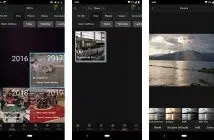Le mode noir est une fonctionnalité que nous voyons de plus en plus de développeurs introduire dans leurs applications de nos jours, mais c’est un déploiement un peu lent car il ne semble pas être une priorité élevée pour beaucoup pour l’instant. La bonne nouvelle, c’est que si vous êtes un utilisateur de Facebook Messenger qui espère voir le mode sombre arriver sur l’application, vous avez de la chance car grâce à un œuf de Pâques, les utilisateurs pourront activer le mode sombre dans l’application sans avoir besoin de mettre leurs appareils en racine.
Comment activer le mode noir de Facebook Messenger
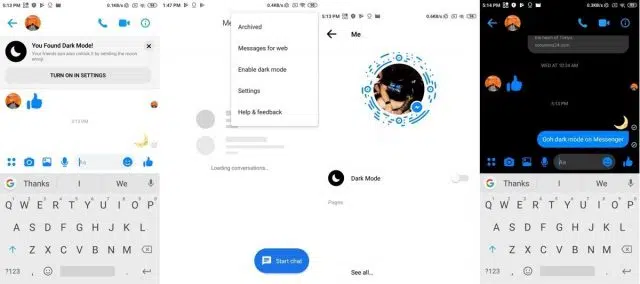
A découvrir également : Amazon organise une vente massive pour la fête des Pères
- Assurez-vous d’avoir la dernière version de Facebook Messenger que vous pouvez télécharger via Google Play.
- Lancez l’application et ouvrez n’importe quel chat que vous avez en cours en ce moment.
- Envoyez l’emoji 🌙 (croissant de lune) dans le chat et vous devriez voir une pluie d’emojis lune tomber du haut de l’écran.
- Vous serez alors accueilli par un message disant, « Vous avez trouvé le mode sombre ! »
- Passez à vos paramètres Messenger et il devrait y avoir un bouton qui active ou désactive le mode sombre.
- Vous serez également accueilli par un autre message avertissant les utilisateurs que le mode sombre est toujours en cours de test et que certaines parties de l’application ne reflètent peut-être pas encore le mode sombre.
Pour la plupart, cela devrait fonctionner sur presque tous les appareils Android (et même iOS). Si vous ne voyez pas l’option de l’activer même après avoir envoyé le 🌙, essayez de taper dessus pour voir si cela aide. Facebook n’a pas encore confirmé quand le mode noir sera déployé aux utilisateurs pour de bon, alors pour l’instant, si vous rencontrez des problèmes, n’oubliez pas que c’est très probable parce qu’il est encore en test.
Dans le passé, le mode sombre pouvait être activé, mais il exigeait que l’utilisateur mette son téléphone en racine et entre une commande dans le terminal. Étant donné que l’enracinement d’un smartphone n’est pas nécessairement la tasse de thé de tout le monde, cela semble être une alternative assez solide à prendre la fonctionnalité pour faire un tour.
A voir aussi : Apple iPhone 11 modèles dévoilés : une mise à jour, mais toujours un pas en arrière